
Windows-käyttöjärjestelmän kaikissa versioissa "Explorer" pidetään graafisen järjestelmän perustana. Se ei ainoastaan toimi tiedostonhallintana, mutta myös käyttäjät voivat käyttää erilaisia ohjelmia, etsiä ja muokata kaikenlaisia esineitä. Tästä ilmenee, että tämä työkalu on yksi kuoren tärkeimmistä, ja sen epävakaat toiminnot johtavat usein maailmanlaajuisiin virheisiin. Joskus käyttäjät kohtaavat ripusta, johon liittyy merkintä "Ohjelman työ" Explorer "pysähtyi. Tämä tarkoittaa, että kuori yksinkertaisesti pysähtyi vastaamaan käyttäjän pyyntöihin jonkinlaisen ärsyttävän. Tässä materiaalissa haluamme osoittaa keinoja etsiä tämän ongelman syitä ja ratkaisemaan sen.
Korjaa virhe "Ohjelman työ" Explorer "pysähtyi Windows 7: ssä
Välittömästi ei voi sanoa, että se herättää virheen ulkonäköä, jolla on "Explorer". Siksi käyttäjän on analysoitava manuaalisesti järjestelmä, kääntämällä kaikki käytettävissä olevat vaihtoehdot. Vain tällä tavoin voit nopeasti löytää ongelman ja ratkaista sen olemassa olevien ohjeiden avulla. Yritimme yksinkertaistaa tätä tehtävää mahdollisimman paljon, asettamalla tavoilla helpoin ja tehokas, monimutkaiseksi ja harvoin löydetty. Siksi suosittelemme ensimmäisen suosituksen aloittamista.Tapa 1: Uudelleenkäynnistys "Explorer"
Joskus "johdin" toiminnan loppuun saattaminen tapahtuu puhtaiden mahdollisuuksien mukaan. Esimerkiksi jossain vaiheessa järjestelmän resurssien prosenttiosuus kasvaa voimakkaasti tai kaikki RAM käytettiin, minkä vuoksi kuoren saapui. Sitten se auttaa tietokoneen banal-uudelleenkäynnistystä, mutta tämä voi johtaa tietojen menettämiseen, joita ei ole tallennettu. Suosittelemme, että yritämme käynnistää Explorer.exe uudelleen käyttämällä artikkelissa esitettyjä suosituksia seuraavassa linkissä. Tämän jälkeen voit tallentaa kaikki asiakirjat ja käynnistää tietokoneen uudelleen varmistaaksesi, että virhe ei enää näy.
Lue lisää: Restaurting "Explorer" Windows 7: ssä
Tapa 2: Järjestelmätiedostojen eheyden tarkistaminen
Jos lähdöt näkyvät edelleen, sinun on käytettävä enemmän radikaaleja menetelmiä. Ensimmäinen merkitsee kiintolevyn järjestelmäosioiden täydellistä skannausta, jotta löydettäisiin vaurioituneet tiedostot tai virheet. Tämä toimenpide suoritetaan Standard WindovS 7 -työkalulla, joka korjaa havaitut ongelmat. Sen laukaisu näyttää tältä:
- Avaa "START" haun kautta, etsi "komentorivi" ja napsauta sitä hiiren oikealla painikkeella.
- Valitse haluamasi kontekstivalikossa vaihtoehto "Aloita järjestelmänvalvojasta".
- Vahvista ohjelman luvaus tehdä muutoksia tietokoneeseen valitsemalla "Kyllä."
- Kun olet käynnistänyt konsolin, aseta SFC / Scannow-komento paikalleen ja paina Enter-näppäintä.
- Odottaa aloittaaksesi järjestelmän tarkistamisen.
- Ensinnäkin skannaustila näkyy prosentteina ja ilmestyy sitten ilmoitus siitä, että tarkistus on suoritettu ja virheiden havaitsemisen yhteydessä ne on korjattu.

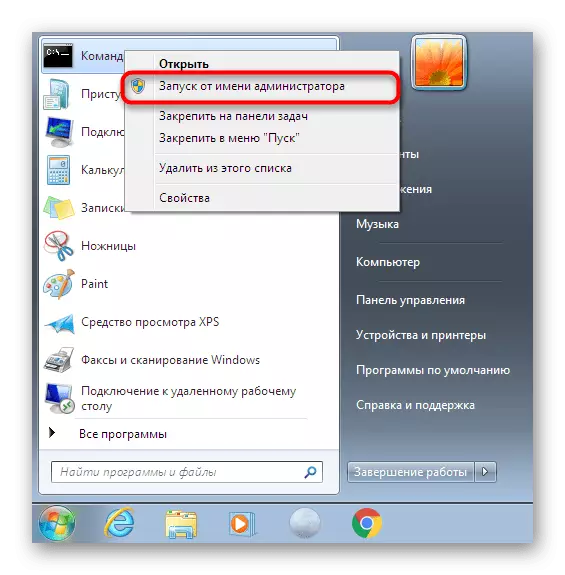
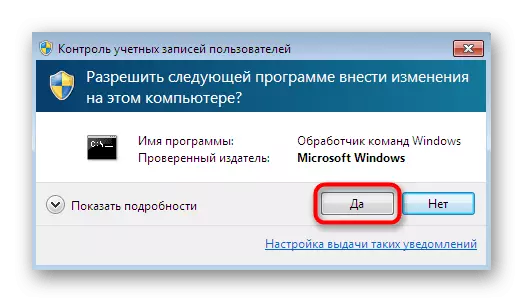



Joskus kertomus sisältää kuitenkin tietoja sisällön "Windows Resource Protection havaitsee vahingoittuneet tiedostot, mutta ei voi palauttaa joitakin niistä." Tämä tarkoittaa, että SFC ei voi toimia oikein nykyisellä hetkellä. Siksi sinun on turvauduttava lisätoimiin. Windows 7: ssä on IRP-apuohjelma, jonka päätehtävä on määrittää pääjärjestelmän komponenttien toiminta. Ensimmäinen on tehtävä, ja onnistuneen elpymisen jälkeen palaa edellä saatuihin ohjeisiin.
Lue lisää: Vaurioituneiden komponenttien palauttaminen Windows 7: ssä
Jos ongelmia löydettiin ja korjataan, käynnistä tietokone uudelleen ja siirry tavalliseen vuorovaikutukseen käyttöjärjestelmän kanssa tarkistaaksesi, onko "Explorer" todella suorittanut työtä.
Tapa 3: Kolmannen osapuolen palveluiden tarkistaminen
Kolmas vaihtoehto on ajoissa kalliimpaa, koska se merkitsee kunkin kolmannen osapuolen palvelua, joka on asennettu käyttöjärjestelmään. Joskus taustaprosessit, jotka eivät liity Windowsin vakiotoiminnallisuuteen ja provosoivat odottamattoman käytöstä "johdin". Siksi puhutaan siitä, miten etsiä ärsykettä ja päästä eroon siitä.
- Avaa standardi-apuohjelma "Suorita" Win + R-kuuma -näppäimellä. Kirjoita syöttökenttään MSCONFIG ja paina Enter-näppäintä tai "OK" -painiketta.
- "System Configuration" -ikkunassa, joka näkyy "Palvelut" -välilehdessä.
- Täällä tarkista valintaruutu "Älä näytä Microsoft Services" standardin tehtävien leikkaamiseen.
- Nyt jäljellä olevassa luettelossa se pysyy vuorotellen poistetaan käytöstä jokaisesta palvelusta, käynnistä tietokone uudelleen, jotta löydetään ärsyttävä.

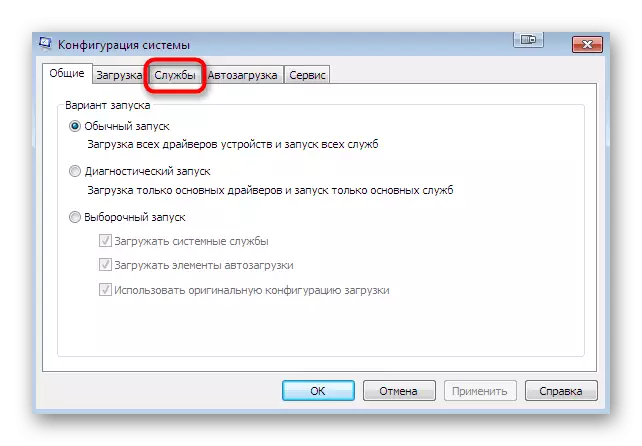
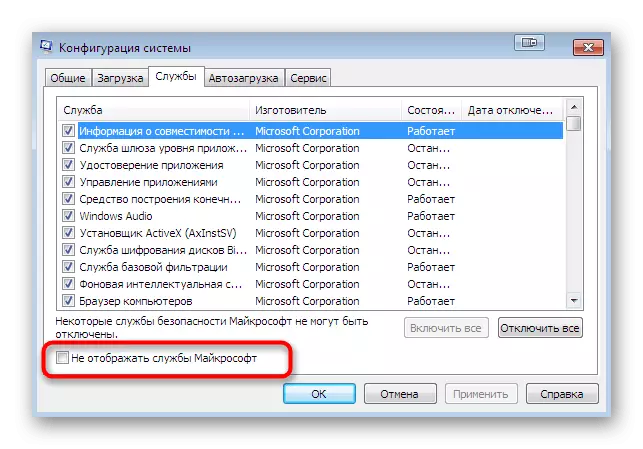
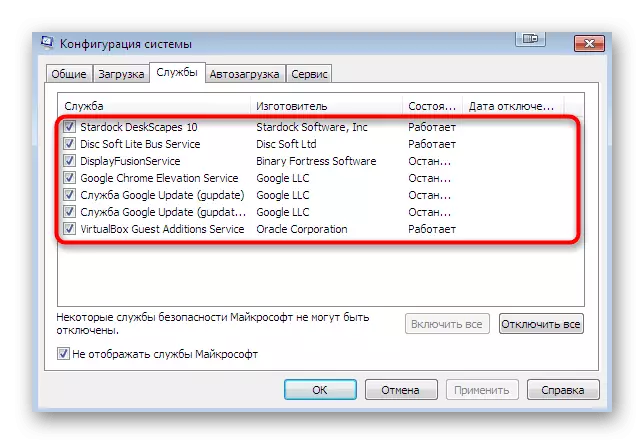
Palvelun havaitsemisen jälkeen suoritetut toimet, jotka aiheuttavat "Explorer" -lehden, ovat jo riippuvainen siitä, mikä ohjelmisto on vastuussa siitä. Joskus se auttaa grafiikkakorttien ajurien banal-päivitystä ja muissa tilanteissa, joita tarvitset joko pitämään palvelu katkaistulla lomakkeella tai poistavat väärin toimivat ohjelmistot.
Tapa 4: Lisätoimet
Sivustollamme on erillinen artikkeli, joka on omistettu "johdin" palauttamiseen. Jos edellä mainitut menetelmät eivät auttaneet sinua, suosittelemme sinua tutustumaan tähän artikkeliin. Siinä kirjoittaja ehdottaa kuuden eri menetelmää, joiden avulla voit luoda graafisen kuoren toiminnan. Toimi sama periaate - bittiä alkaen ensimmäisestä vaihtoehdosta. Voit tutkia tätä artikkelia klikkaamalla alla olevaa linkkiä.
Lue lisää: Palauttamalla "Explorer" -työtä Windows 7: ssä
Edellä olet tutustunut ongelman ratkaisemiseksi "Explorer-ohjelman toiminta pysäytetään Windows 7 -käyttöjärjestelmässä. Kuten näet, syyt voivat olla valtava määrä, joten käyttäjän asettama päätehtävä on löytää syyllinen ja korjaus itsessään ei vie paljon aikaa. OS: n palauttaminen tai sen uudelleenasennus on siirretty vain silloin, kun olet jo kokeillut ehdottoman kaikkia suosituksia ja mikään niistä ei tuonut asianmukaista tulosta.
Katso myös:
Järjestelmän palauttaminen Windows 7: ssä
Luo käynnistettävä USB-muistitikku Windows 7: llä
Windows 7: n asentaminen Windows 7: n päälle
Asenna Windows 7 ilman levy- ja flash-asemia
